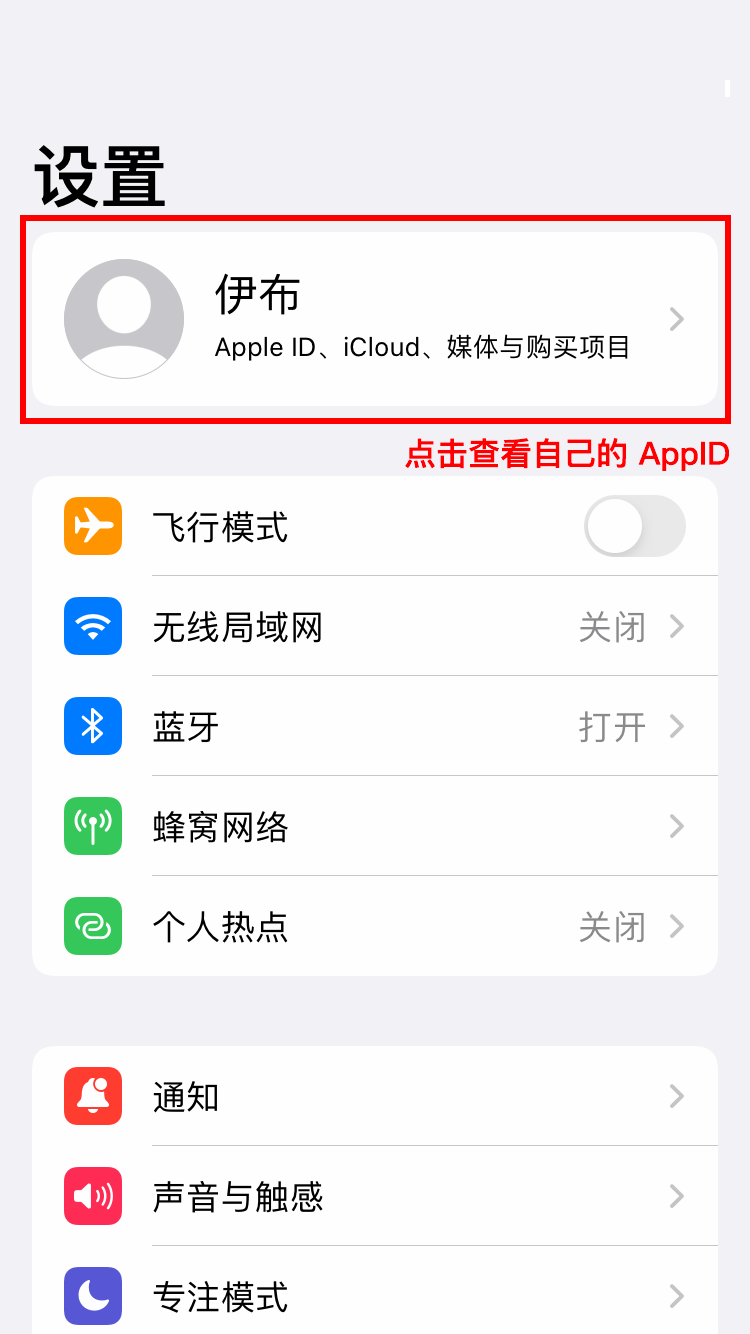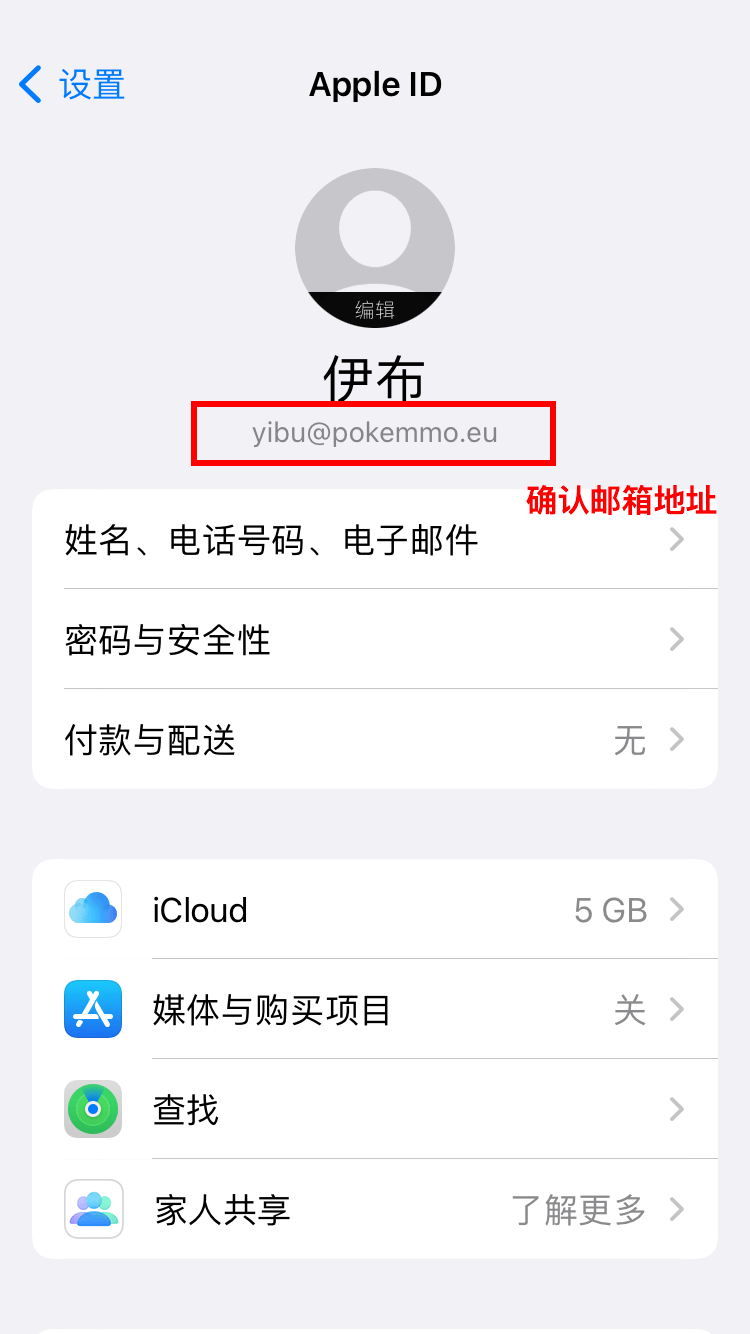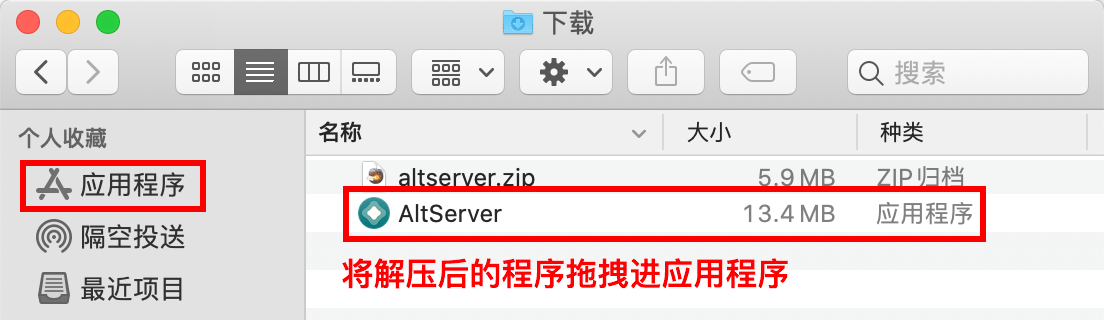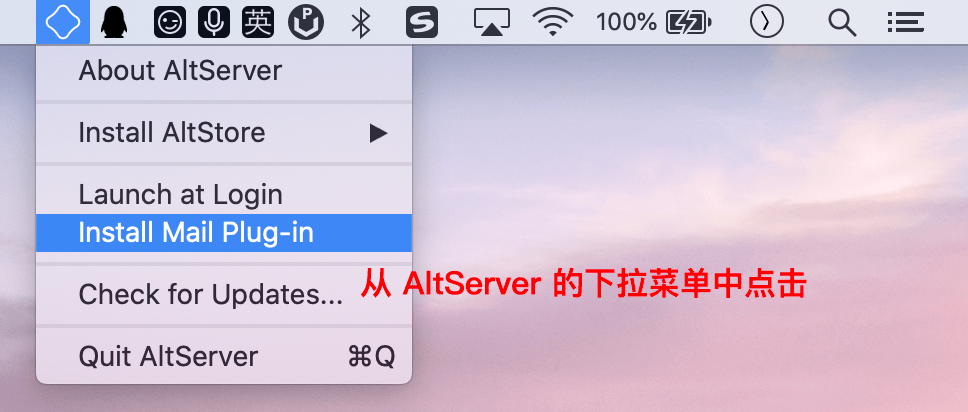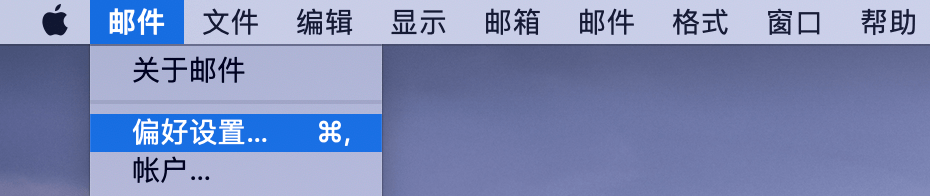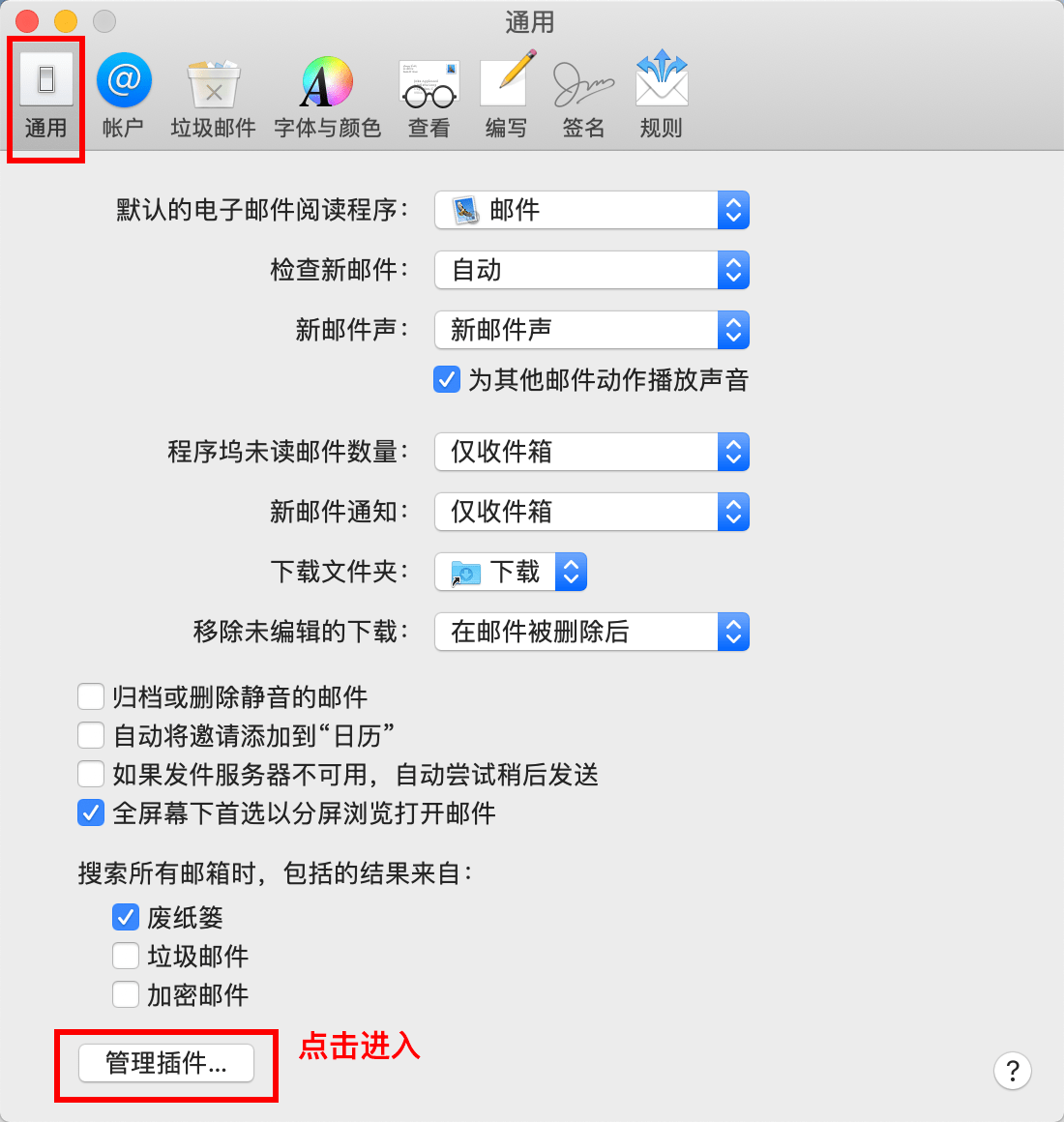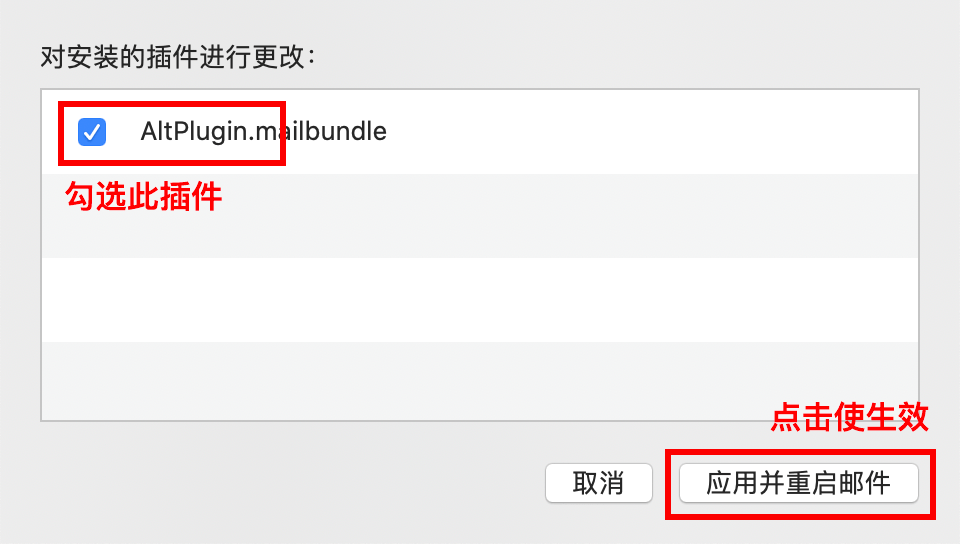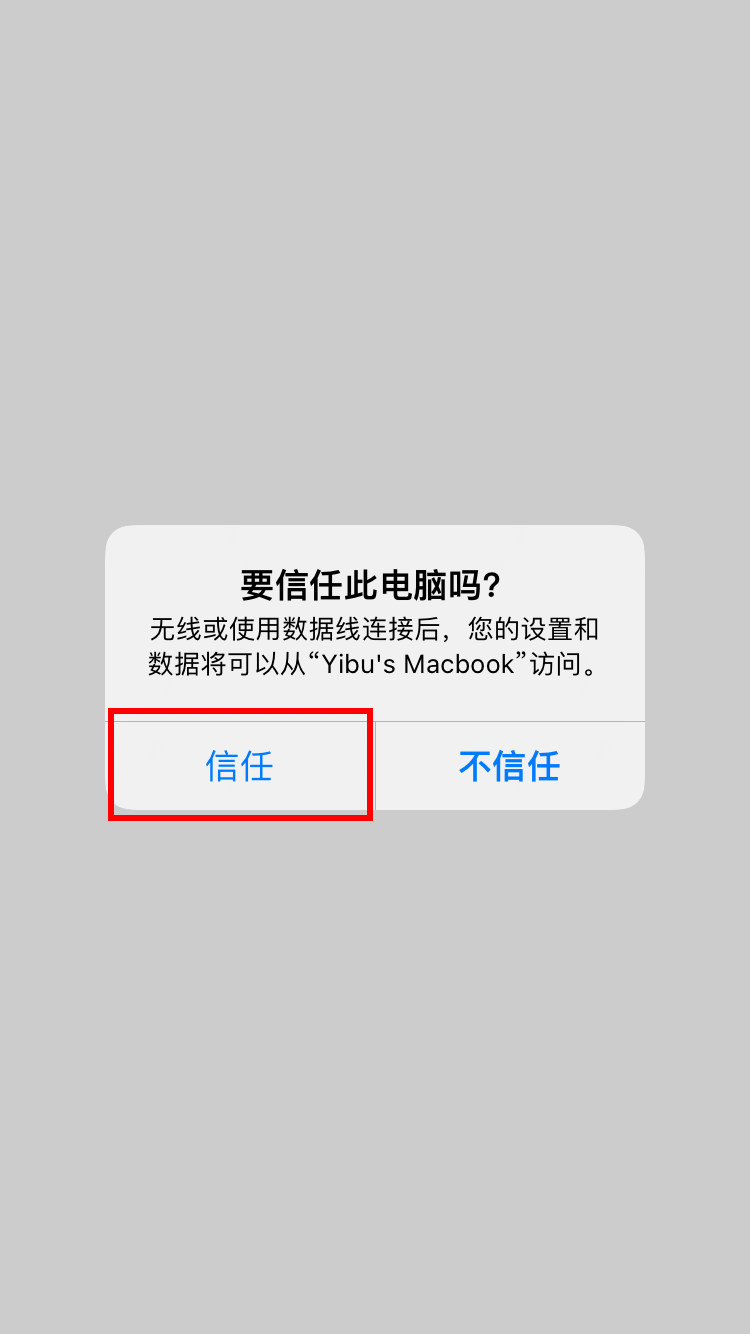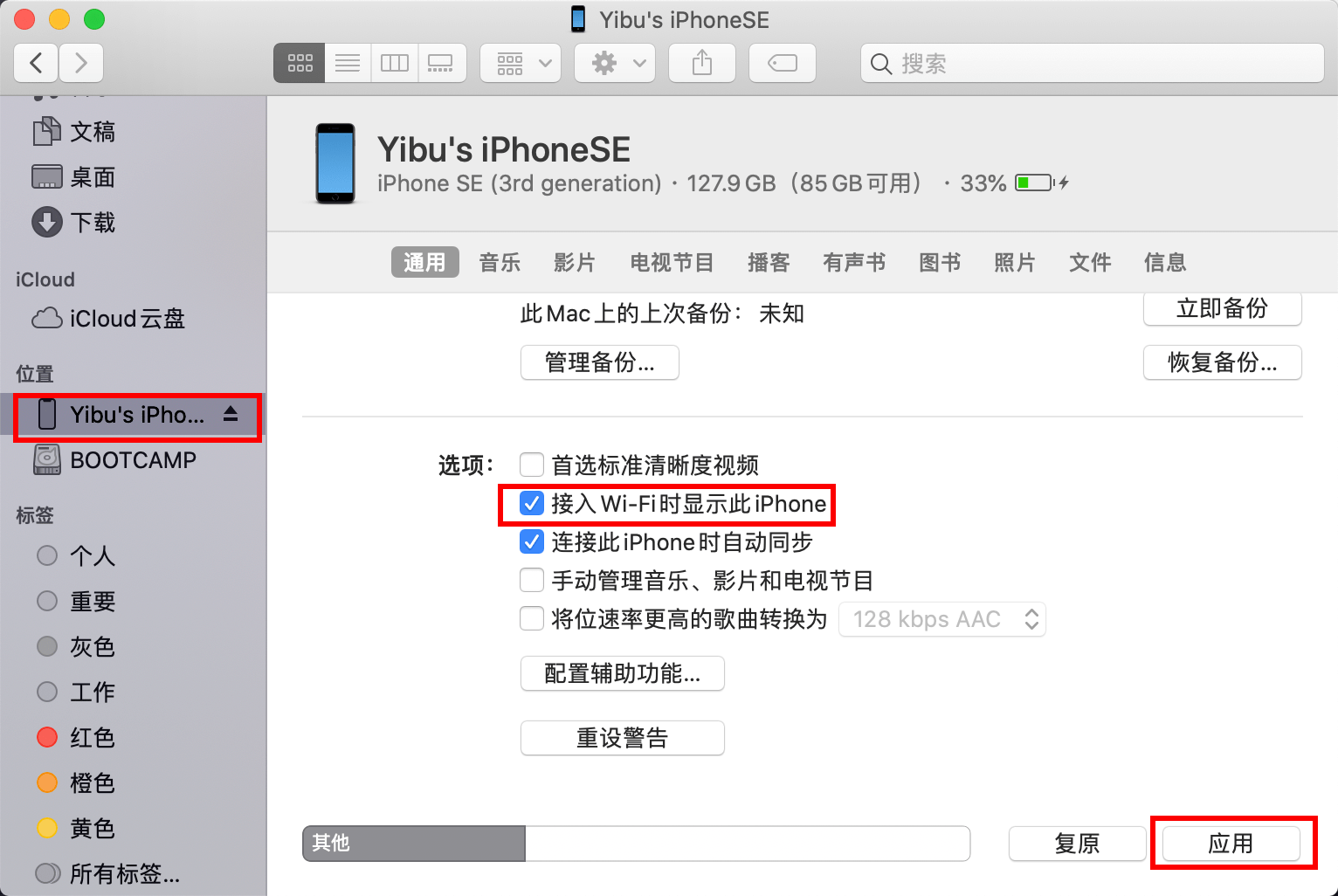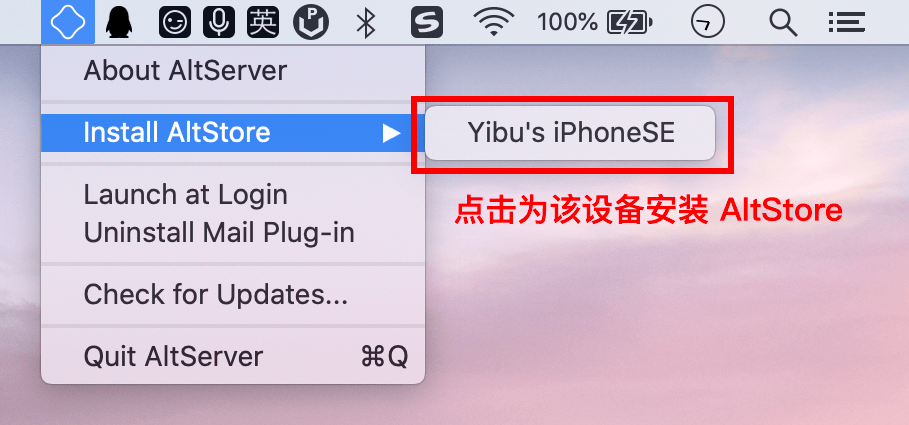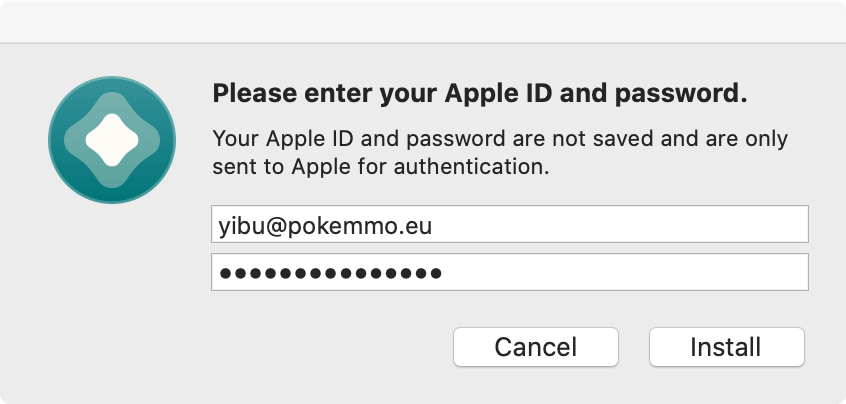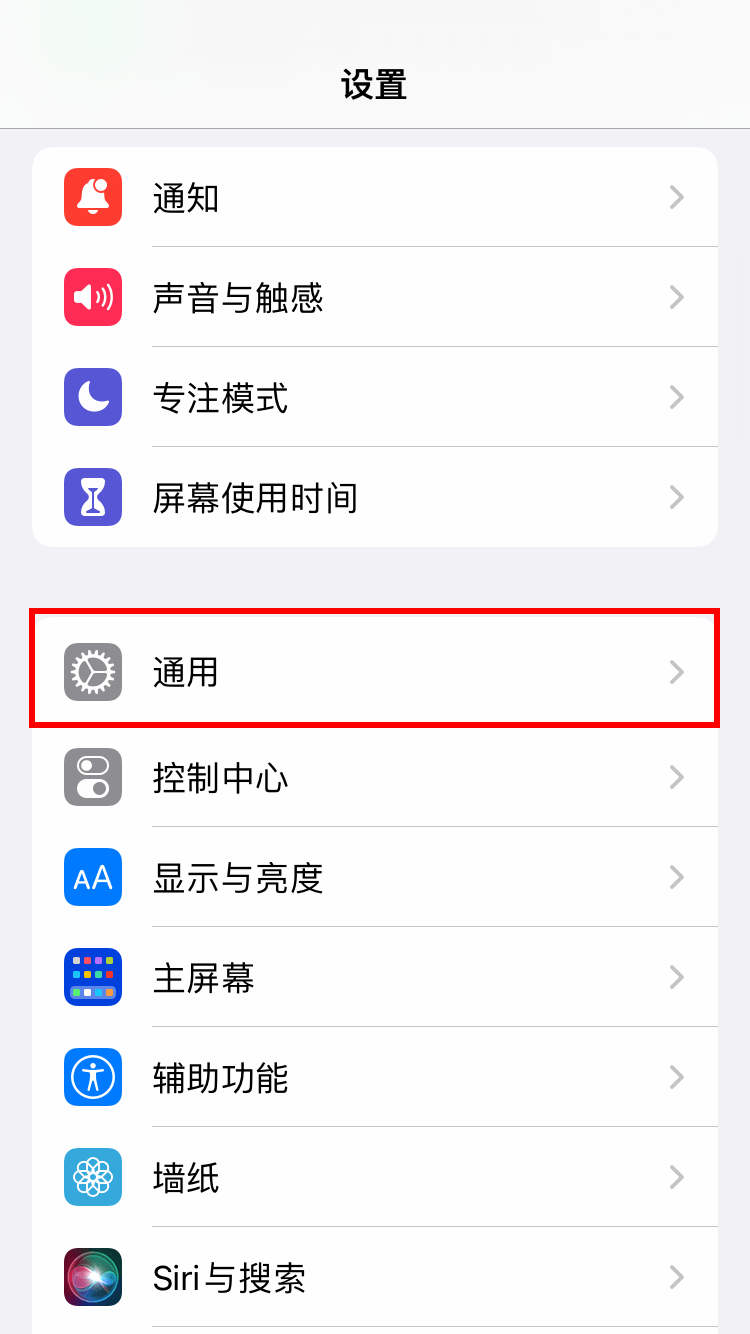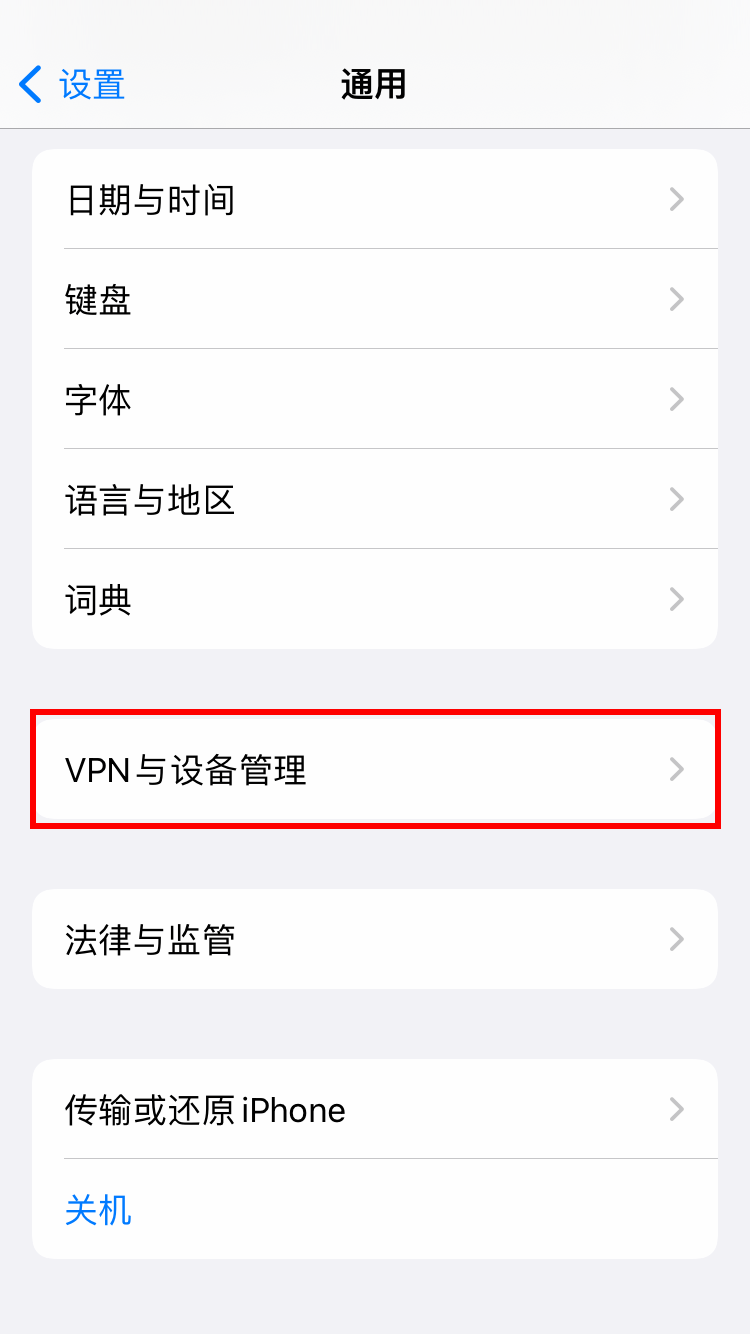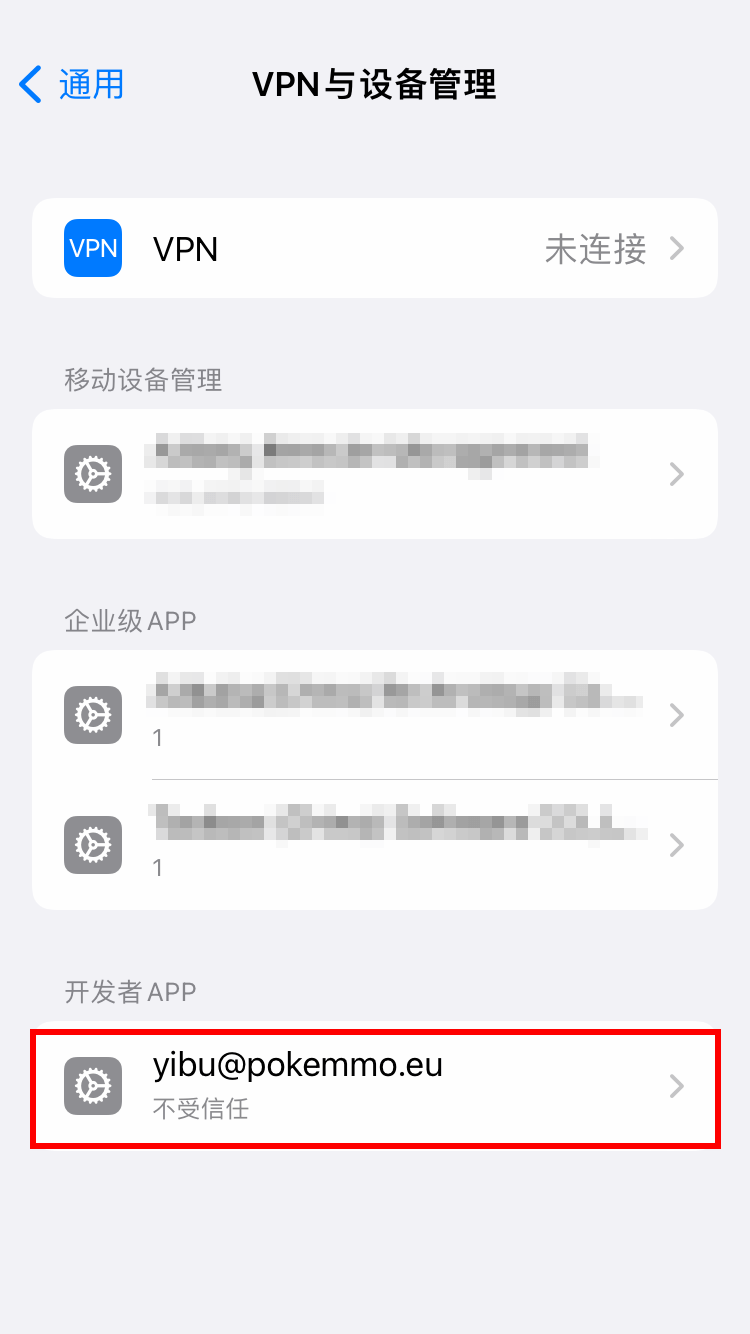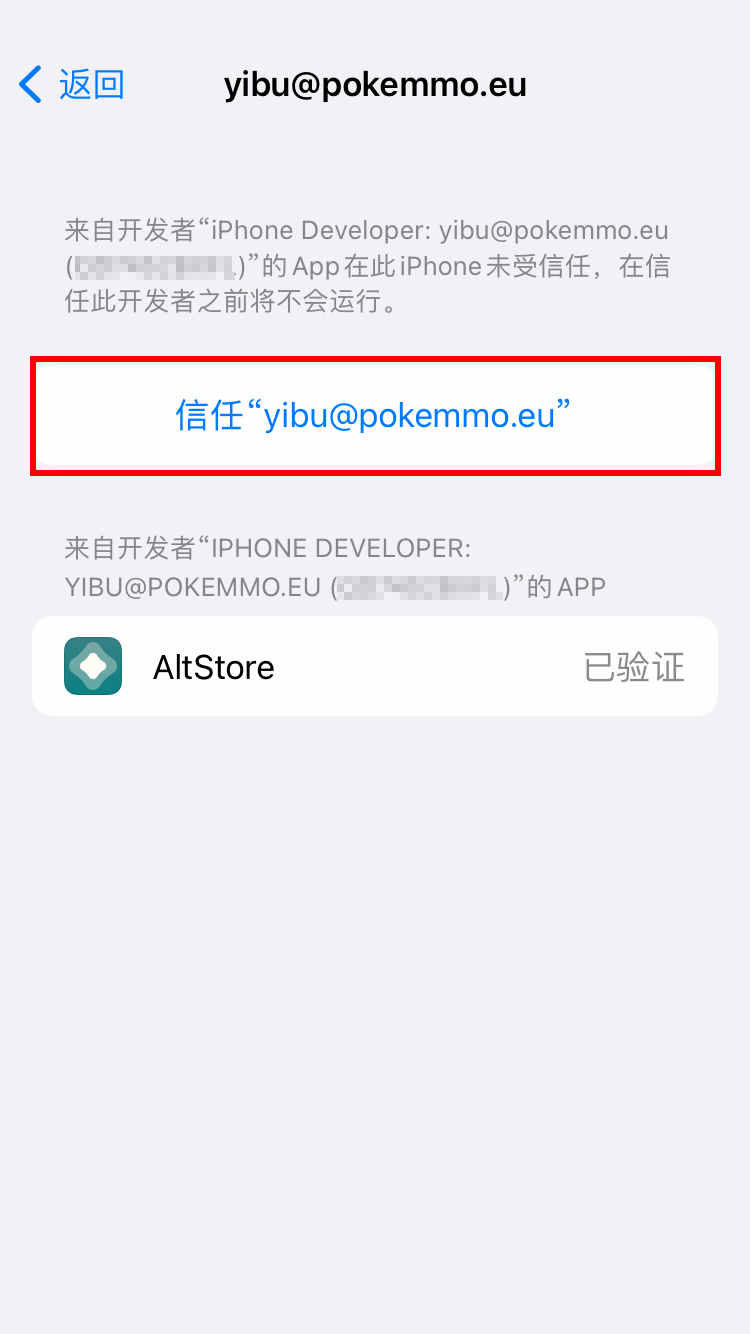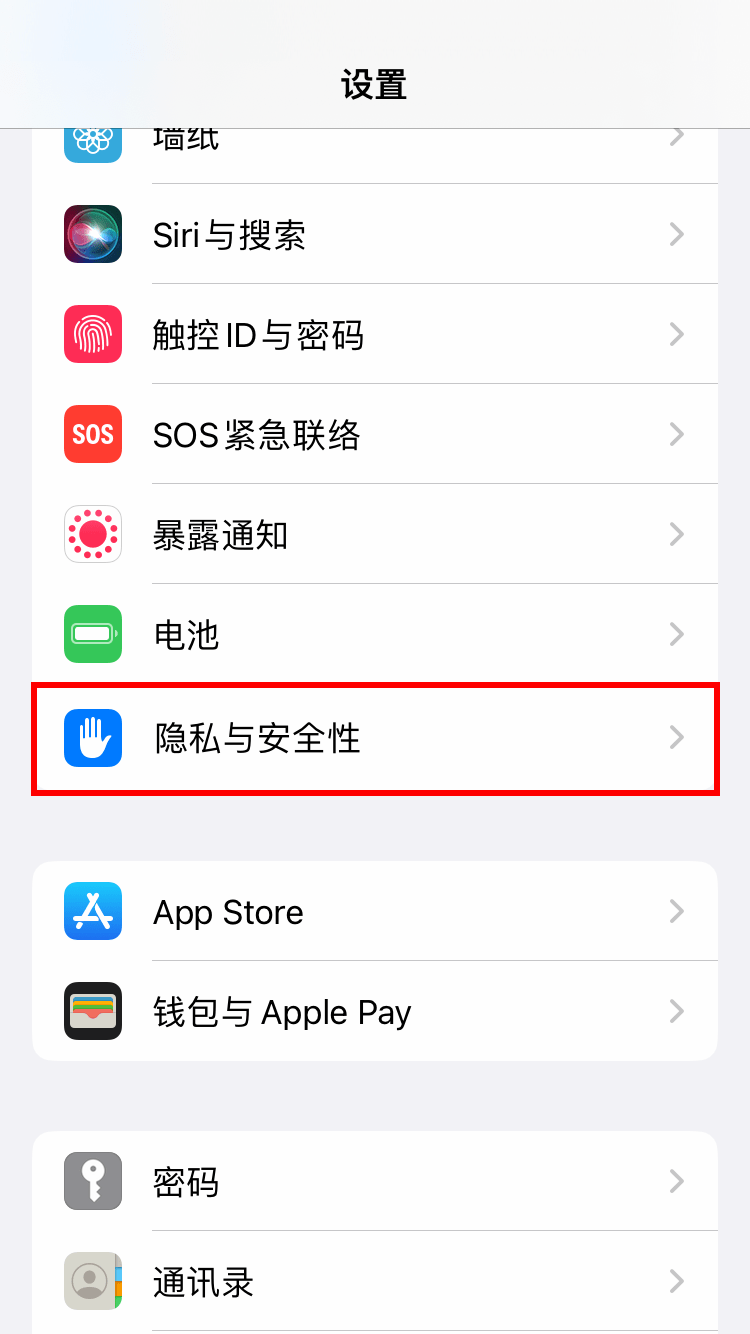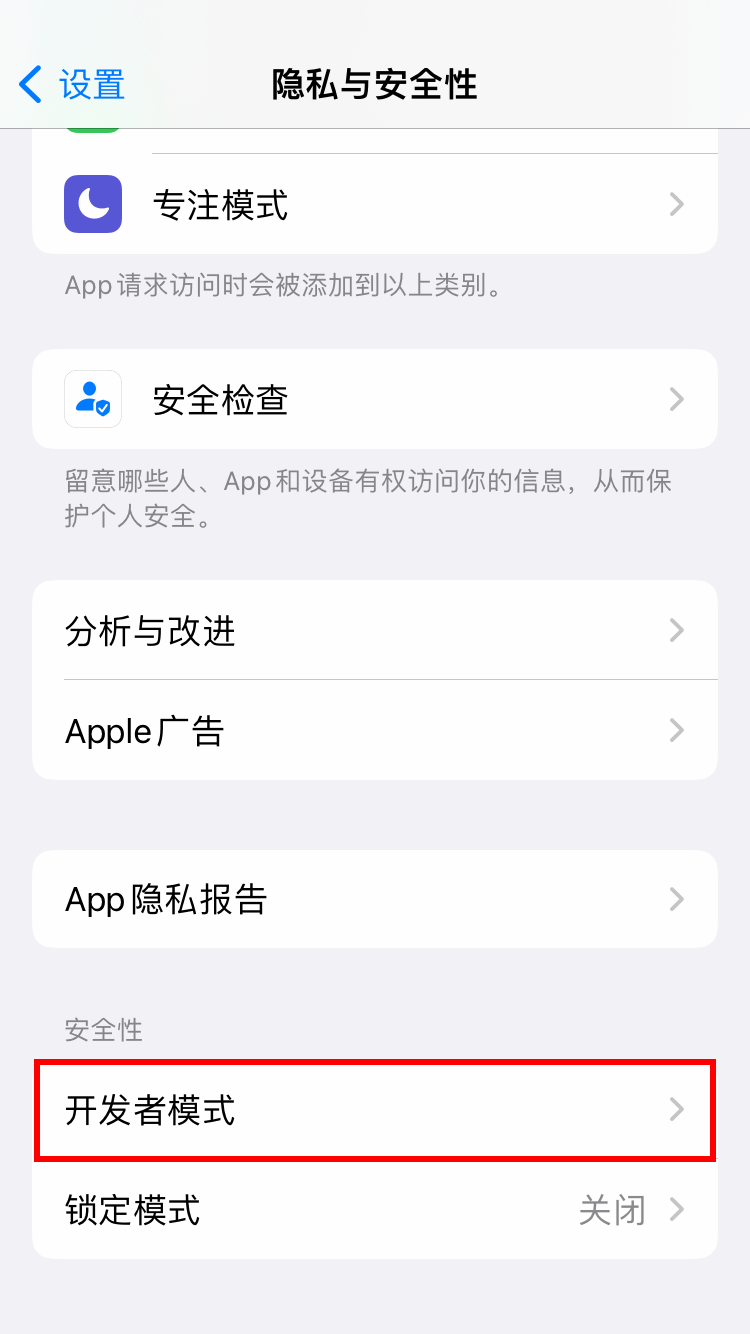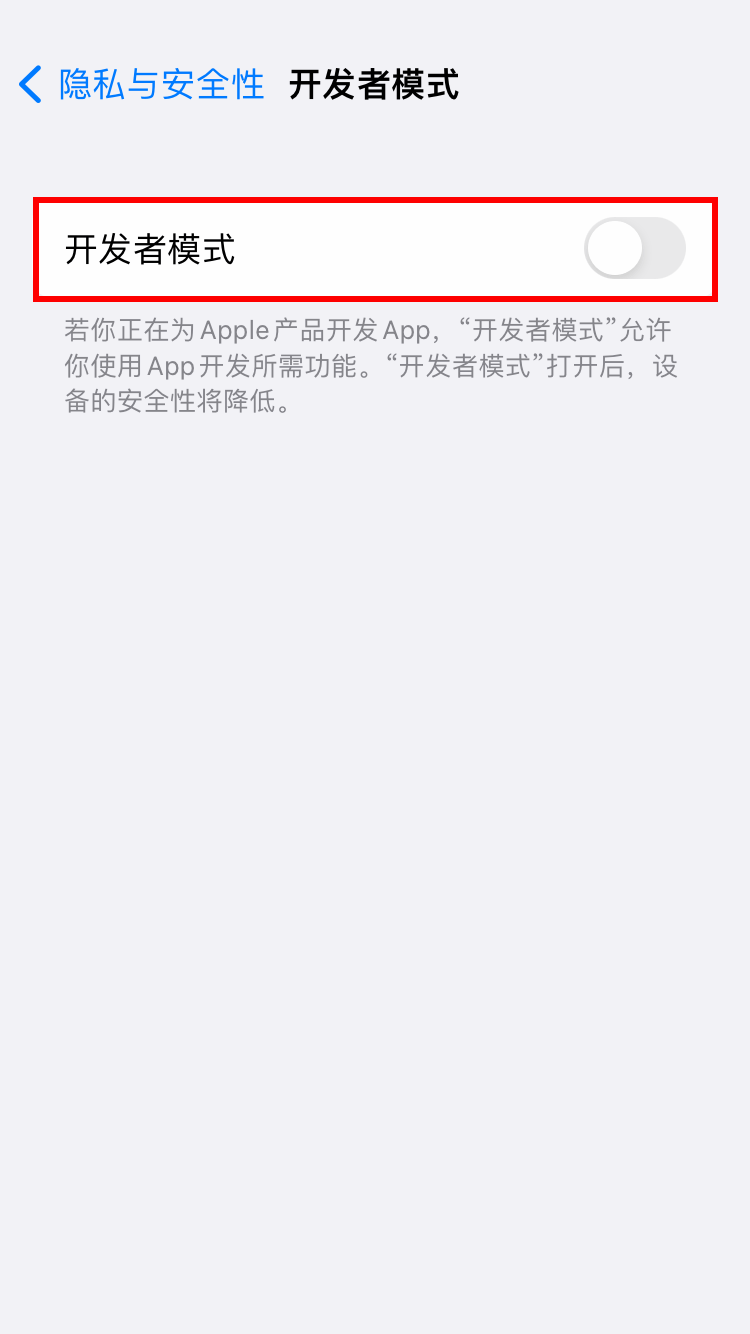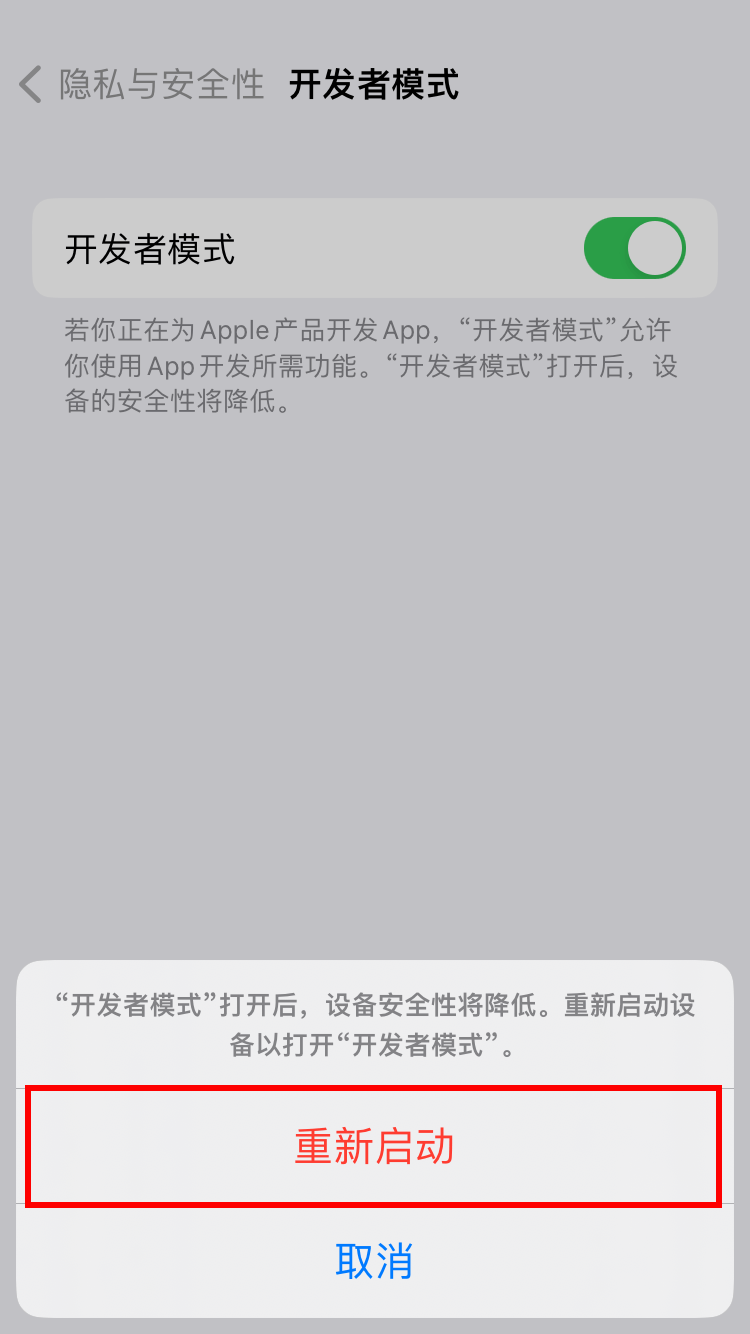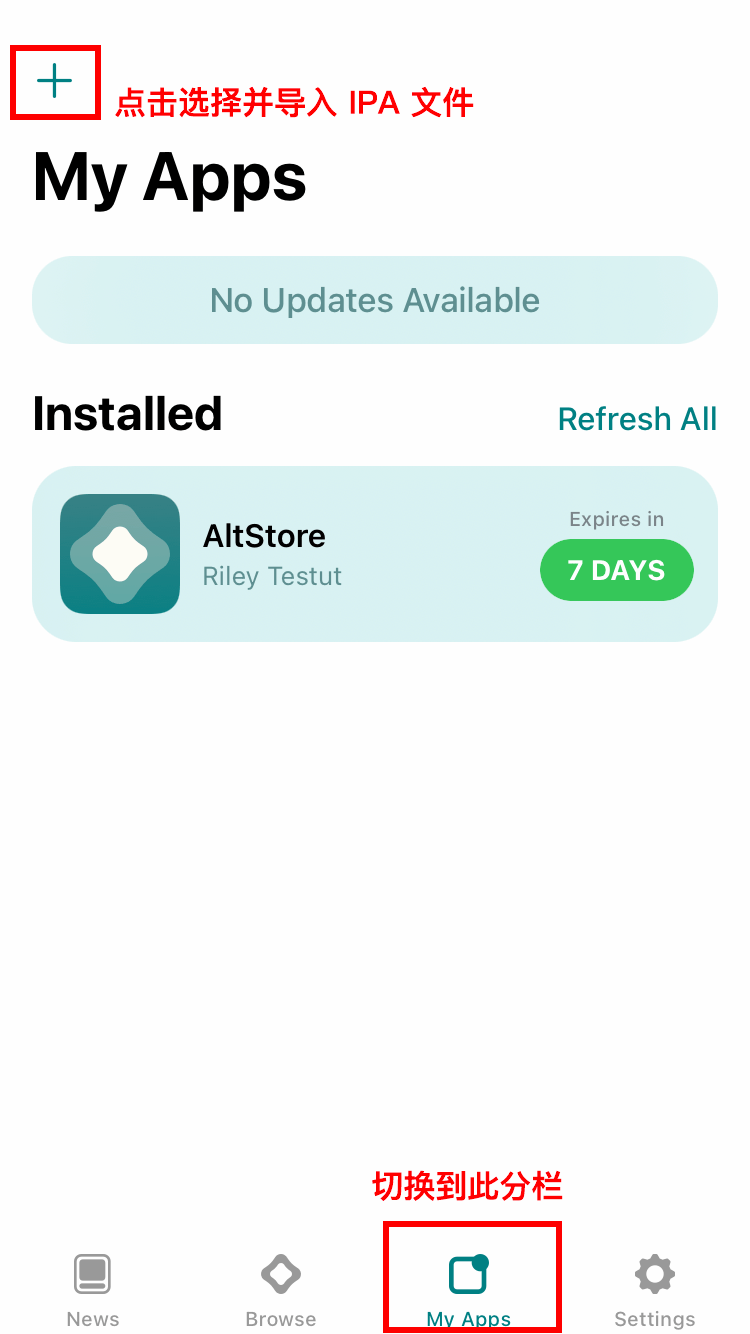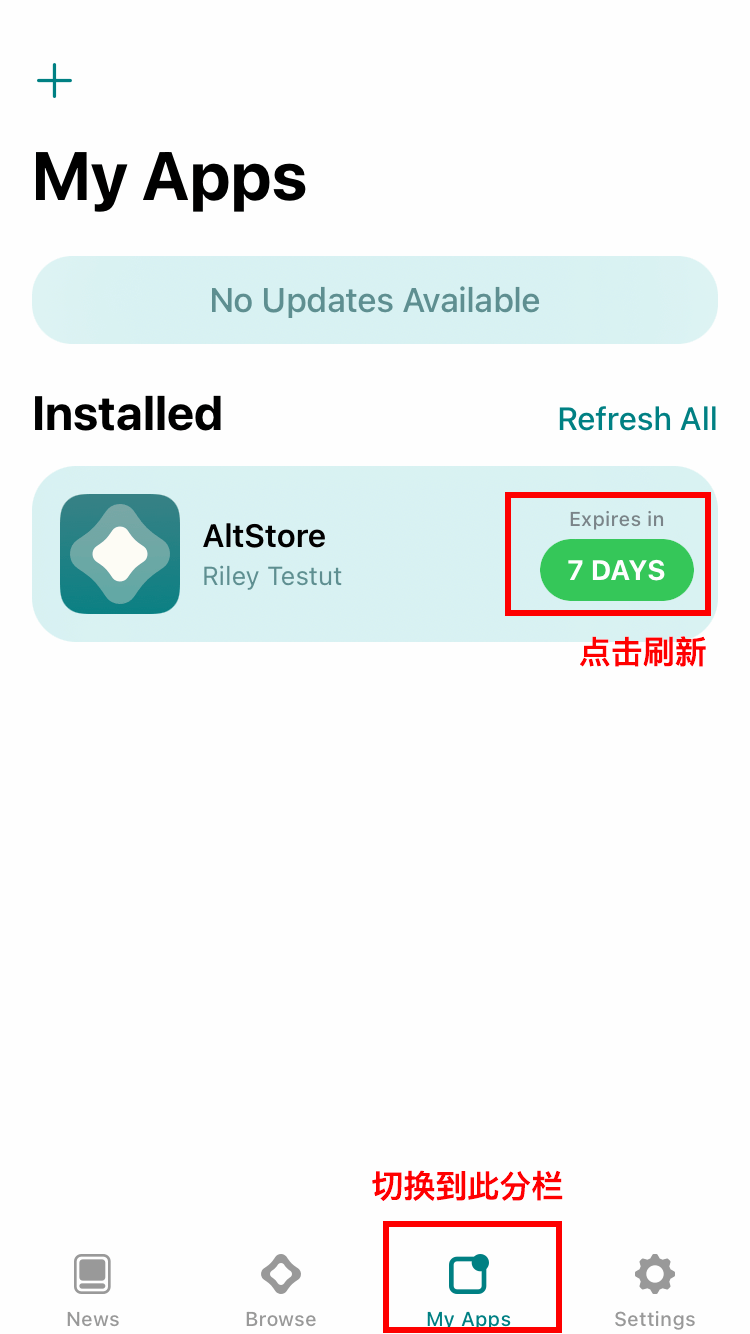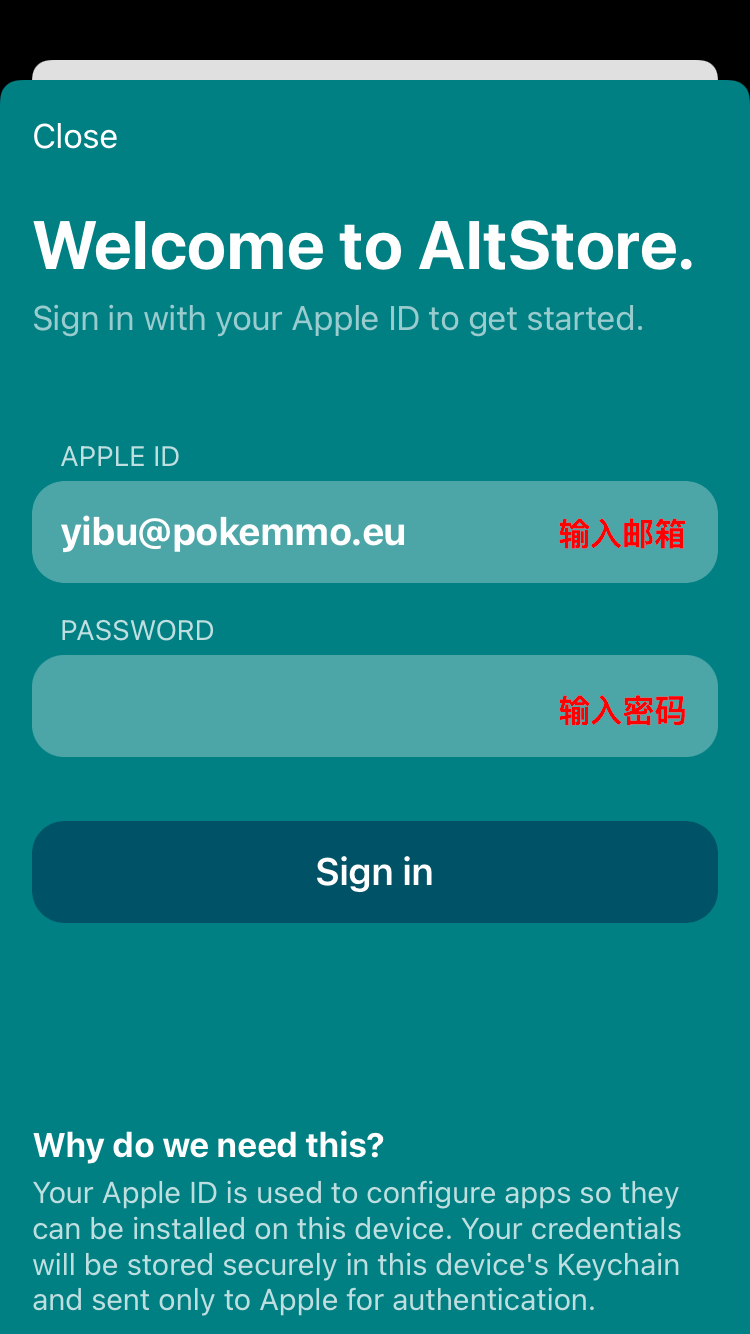在 Mac 上为 iPhone 安装 AltStore 教程 |
您所在的位置:网站首页 › altstore报错原因 › 在 Mac 上为 iPhone 安装 AltStore 教程 |
在 Mac 上为 iPhone 安装 AltStore 教程
|
Windows 用户请移步:
本教程分为以下几个部分: 注册和查看自己的 Apple ID 在 MacOS 上安装 AltServer 在 iPhone 上安装 AltStore在 iOS 16 版本上启用开发者模式 在 AltStore 中导入 IPA 文件安装应用 刷新过期的已安装应用
1. 注册和查看自己的 Apple ID 理论上,每一台正在被使用的 iPhone 都已经登录了所有者的 Apple ID。可在 iPhone 的「设置」中查看,如下:
2. 在 MacOS 上安装 AltServer 点此下载 AltServer ← 这是压缩包的下载地址。
下载解压后,将程序放入应用程序。
之后,就可以在「启动台」里找到被安装好的 AltServer 了。
由于 AltServer 还依赖邮件的插件,因此需要确保 MacOS 上的「邮件」程序可用,并且添加了邮箱账号。下面的步骤会假定已经在「邮件」程序里登录上了任意的邮箱账号了。
点击右上角 AltServer 的图标,选择「Install Mail Plug-in」
完成后,打开「邮件」程序,在左上角进入「偏好设置」
在「通用」栏底部点击「管理插件」
启用 AltServer 的插件。
3. 在 iPhone 上安装 AltStore 将你的 iPhone 连接上 Mac 电脑,如果提示是否信任,请确定。
打开「访达」,启用「接入 Wi-Fi 时显示此 iPhone」
确保「邮件」程序处于开启状态后,在系统右上角 AltServer 下拉菜单中选择为设备安装 AltStore
接下来,需要我们输入在最开始确认好的自己 iPhone 上的邮箱,以及对应的 AppID 账号的密码。
等待一小会儿,AltStore 就安装到 iPhone 上了。但还没完,现在我们需要为它添加信任。进入「设置 - 通用 - VPN与设备管理」
找到你的邮箱,点击进入后信任之。
现在,AltStore 可以正常使用了。
4. 在 iOS 16 版本上启用开发者模式 如果手机系统为 iOS 16 版本及以上,需开启开发者模式,请参考以下步骤进行。
5. 在 AltStore 中导入 IPA 文件安装应用 保持 iPhone 通过 USB 连接到 MacOS,并开启 AltServer 和邮件这两个应用。 进入 AltStore,切换到「My Apps」,从右上角处导入下载的 IPA,即可安装应用。
6. 刷新过期的已安装应用 通过 AltStore 安装的应用会有过期时间。即将过期时,需要重新刷新之。
在 Mac 电脑打开「邮件」「AltServer」程序,并将 iPhone 连接上电脑。在 iPhone 上进入 AltStore,切换到「My Apps」,在「Installed」列表中找到需要刷新的应用,点击其刷新按钮。输入 Apple ID 的邮箱和密码即可。
|
【本文地址】
今日新闻 |
推荐新闻 |